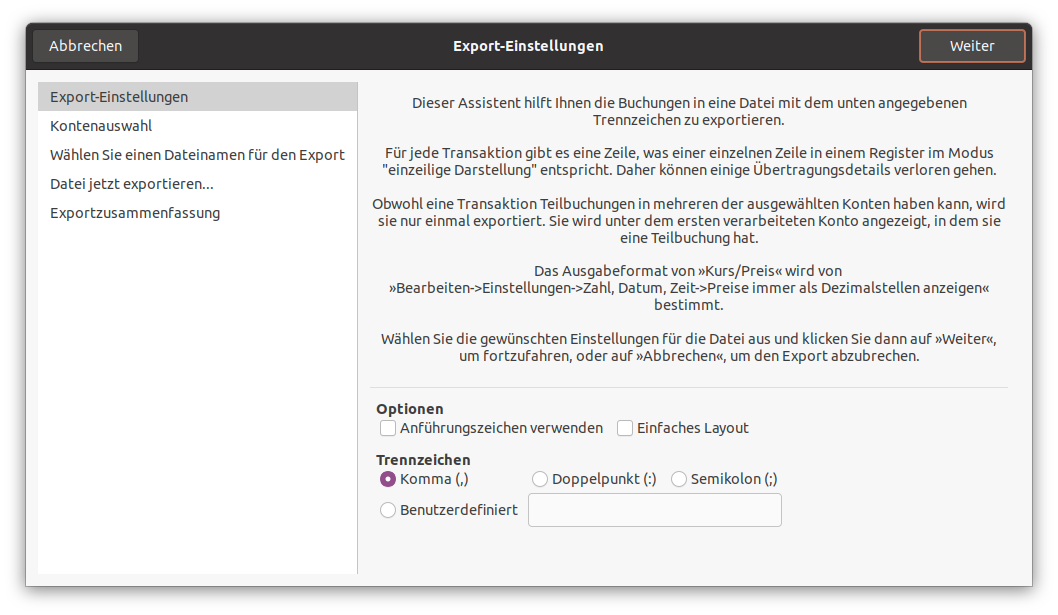GnuCash ermöglicht den Export von Buchungsdaten im CSV-Format mit der optionalen Verwendung
alternativer Spaltentrennzeichen. Buchungen können entweder in einem einzeiligen Format
(einfaches Layout) exportiert werden das nur für Buchungen mit zwei Buchungsteilen verwendet
werden kann und möglicherweise nicht alle Daten exportiert, oder in einem mehrzeiligen Format
bei dem zwei und mehr Zeilen für Buchungen mit zwei oder mehr Buchungsteilen ausgegeben
werden, wobei jede Teilinformation in separaten Zeilen geschrieben werden. Buchungsdaten
können entweder aus dem aktuell aktivem Register oder aus ausgewählten Konten exportiert
werden. Die Menübefehle zum Exportieren von Buchungen sind:
→ →
→ → .
Diese Befehle starten den nachfolgend dargestellten Assistenten, um den Export einzurichten. Die beiden Menüpunkte unterscheiden sich nur dadurch, dass im Letzteren der Schritt Kontenauswahl im linken Fensterbereich nicht verfügbar ist.
Der Assistent für den Export von Buchungen öffnet sich im ersten Schritt und führt die im linken Bereich aufgeführten Schritte durch:
In jedem Fenster kommen diese Navigationsschaltflächen zur Anwendung:
Dialogführung
- Abbrechen
Beendet den Assistenten, ohne die Buchungen zu exportieren
- Zurück
Geht zum vorherigen Schritt.
- Weiter
Geht zum nächsten Schritt.
 | Anmerkung |
|---|---|
Die vorgenannten Schaltflächen werden erst dann aktiv, wenn die Navigation zum Zielschritt vom aktuellen Schritt aus gültig ist. | |
Schritte des Exportdialogs
- Export-Einstellungen
In diesem Schritt können Sie verschiedene Optionen für die Formatierung der zu exportierenden Buchungen wählen.
- Optionen
Die beiden Kontrollkästchen können einzeln oder zusammen ausgewählt werden:
- Anführungszeichen verwenden
Umgibt jedes Datenfeld mit Anführungszeichen.
- Einfaches Layout ausgewählt
Wenn dieses Kontrollkästchen aktiviert ist, werden die Daten der Buchung, so wie sie in der einzeiligen Buchunsgansicht angezeigt werden, exportiert und einige Details der Buchungsteile können verloren gehen. Die Spaltenüberschriften für einen einzeiligen Export der Buchungen sind:
Datum
Kontobezeichnung
Nummer
Beschreibung
Voller Kategorie-Pfad
Abgeglichen
Betrag mit Währungszeichen
Betrag
Kurs/ Preis
- Einfaches Layout nicht ausgewählt
Wenn die Option einfaches Layout nicht aktiviert ist, werden die Buchungsdaten in einem mehrzeiligen Format exportiert. Die Spaltenüberschriften für einen mehrzeiligen Export der Buchungen sind:
- Daten nur in der ersten Zeile
Datum
BuchungsID
Nummer
Beschreibung
Bemerkung
Währung/Wertpapier
Stornierungsbegründung
- Daten in der erste Zeile und weiteren Folgezeilen
Aktion
Buchungstext
Volle Kontobezeichnung
Kontobezeichnung
Betrag mit Währungszeichen
Betrag
Abgeglichen
Datum des Abgleichs
Kurs/ Preis
Jede Zeile enthält die für einen einzelnen Buchungsteil relevanten Daten, wobei die Daten der ersten 7 Spalten in der ersten Zeile auch für weitere Buchungsteile gelten und deshalb nicht erneut ausgegeben werden.
- Trennzeichen
Diese Optionsfelder erlauben die Auswahl eines alternativen Spaltentrenners:
- Komma (,)
Dies ist das Standard-Trennzeichen
- Doppelpunkt (:)
Verwenden Sie einen Doppelpunkt, um die Spalten zu trennen
- Semikolon (;)
Verwenden Sie ein Semikolon, um die Spalten zu trennen
- Benutzerdefiniert
Verwenden Sie beliebige Zeichen zur Trennung der Spalten, indem Sie diese in das Textfeld eingeben.
Wenn Sie Ihre Einstellungen vorgenommen haben, geht es mit Button1 auf zum nächsten Schritt im Assistenten weiter.
- Kontoauswahl
Dieser Schritt ermöglicht die Auswahl von einem oder mehreren Konten und die Angabe des Datumsbereichs der die zu exportierenden Buchungen enthält.
Das Bedienfeld Konten zeigt eine Kontenstruktur an, in der ein oder mehrere Konten für den Export ausgewählt werden können. ( Strg-Button1 und Umschalt-Button1 können verwendet werden, um Konten auszuwählen). Die Schaltfläche wählt alle Unterkonten eines markierten Kontos aus. Die Schaltfläche wählt alle Konten in der Kontenstruktur für den Export aus. Die Anzahl der ausgewählten Konten wird angezeigt.
Im Datumsbereich können Sie angeben, ob entweder alle Buchungen oder nur die Buchungen innerhalb eines beliebigen Datumsbereichs, für die selektierten Konten, exportiert werden sollen.
- Wählen Sie einen Dateinamen für den Export
Es wird ein Dateiauswahldialog, zur Angabe eines Dateinamens und eines Pfades zu dem Verzeichnis/Ordner, in dem die Datei gespeichert werden soll, angezeigt.
- Datei jetzt exportieren…
Der Dateiname und Pfad der zu exportierenden Datei und die Anzahl der zu exportierenden Konten wird angezeigt. Um den Export fortzusetzen betätigen Sie Button1 die -Schaltfläche.
- Exportzusammenfassung
Zeigt eine Meldung an, wenn die Datei erfolgreich exportiert wurde, oder eine Fehlermeldung mit Debugging Vorschlägen, wenn nicht.